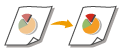
Ajuste del color
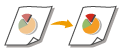 | Ajuste la densidad de amarillo, magenta, cian y negro por separado. |
1
Coloque el original. Colocación de originales
2
Pulse <Copia>. Pantalla <Inicio>
3
Pulse <Opciones> en la pantalla de Funciones básicas de copia. Pantalla de funciones básicas de copia
4
Pulse <Balance de color>.
5
Pulse <-> o <+> en cada color para ajustar el balance de color.
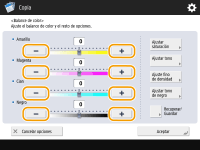 (Los elementos que aparecen en pantalla pueden ser distintos según el modelo y las opciones.) |
6
Realice otro ajuste.
 Si aparecen cuatro opciones (<Ajustar saturación>, <Ajustar tono>, <Ajuste fino de densidad>, <Ajustar tono de negro>)
Si aparecen cuatro opciones (<Ajustar saturación>, <Ajustar tono>, <Ajuste fino de densidad>, <Ajustar tono de negro>)
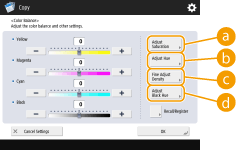
 <Ajustar saturación>
<Ajustar saturación>Para establecer la saturación de todos los colores, utilice el botón <Bajo> o <Alto> para <Todos los colores>. Para establecer cada color por separado, utilice el botón <Bajo> o <Alto> para cada color. Cuando termine el ajuste, pulse <Aceptar>.
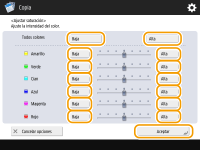
 <Ajustar tono>
<Ajustar tono>Para establecer la tonalidad de todos los colores, utilice el botón  o
o  para <Todos los colores>. Para establecer cada color por separado, utilice los botones que están a la izquierda y a la derecha de cada color. Cuando termine el ajuste, pulse <Aceptar>.
para <Todos los colores>. Para establecer cada color por separado, utilice los botones que están a la izquierda y a la derecha de cada color. Cuando termine el ajuste, pulse <Aceptar>.
 o
o  para <Todos los colores>. Para establecer cada color por separado, utilice los botones que están a la izquierda y a la derecha de cada color. Cuando termine el ajuste, pulse <Aceptar>.
para <Todos los colores>. Para establecer cada color por separado, utilice los botones que están a la izquierda y a la derecha de cada color. Cuando termine el ajuste, pulse <Aceptar>.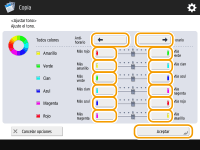
 <Ajuste fino de densidad>
<Ajuste fino de densidad>Seleccione un color y ajuste su nivel de densidad por su área de densidad con el botón <-> o <+>. Cuando termine el ajuste, pulse <Aceptar>.
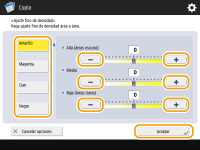
 <Ajustar tono de negro>
<Ajustar tono de negro>Ajuste hacia el lado <Claro> para evitar que la imagen quede excesivamente oscura. Ajuste hacia el lado <Oscuro> si el texto y las imágenes son demasiado claras. Cuando termine el ajuste, pulse <Aceptar>.
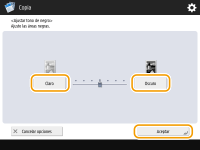
 Si solo aparece <Ajuste fino de densidad>
Si solo aparece <Ajuste fino de densidad>
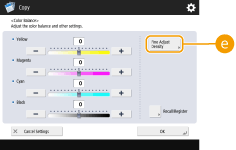
 <Ajuste fino de densidad>
<Ajuste fino de densidad>Seleccione un color y ajuste su nivel de densidad por su área de densidad con el botón <-> o <+>. Cuando termine el ajuste, pulse <Aceptar>.
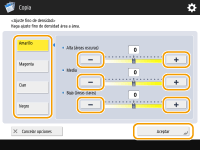
7
Pulse <Aceptar>  <Cerrar>.
<Cerrar>.
 <Cerrar>.
<Cerrar>.8
Pulse  (Start).
(Start).
 (Start).
(Start).Se iniciará la copia.
CONSEJOS |
Puede registrar hasta cuatro opciones después del ajuste. Después de ajustar el color, pulse <Recuperar/Guardar>  seleccione un botón entre <C1> y <C4> seleccione un botón entre <C1> y <C4>  pulse <Guardar> pulse <Guardar>  <Sí> <Sí>  <Aceptar>. <Aceptar>. Para recuperar las opciones registradas, pulse <Recuperar/Guardar>, seleccione un botón y pulse <Aceptar>. Puede cambiar los nombres de los botones de <C1> a <C4>. Seleccione el botón que quiere cambiar, pulse <Cambiar nombre> y escriba otro nombre. Para eliminar las opciones registradas, seleccione el botón  pulse <Eliminar> pulse <Eliminar>  <Sí>. <Sí>. |